

Garmin hodinky: Ako ich čo najrýchlejšie zaktualizovať na najnovšiu verziu
Tento tip sa zíde a to nielen v prípade starších modelov.
Garmin pravidelne aktualizuje svoje inteligentné hodinky. Opravuje chyby, optimalizuje senzory a pridáva nové funkcie. Aktualizáciu môžete manuálne skontrolovať priamo cez hodinky, pokiaľ máte zariadenie s Wi-Fi konektivitou, resp. k jej kontrole dochádza automaticky cez mobilnú aplikáciu Garmin Connect počas synchronizácie hodiniek.
Existuje však ešte jeden spôsob, ako skontrolovať dostupnosť aktualizácie. Pomôže vám s tým aplikácia Garmin Express pre počítače. A pokiaľ je aktualizácia k dispozícii, toto riešenie vám umožní zaktualizovať Garmin hodinky najrýchlejším možným spôsobom. Množstvo používateľov však o tomto riešení nevie, a to je škoda.
Mimochodom, dostupnosť najnovšej verzie softvéru pre vaše hodinky si môžete rýchlo skontrolovať priamo na stránke Garminu. Stačí navštíviť diskusné fórum pre vaše hodinky – tie sú rozdelené do dvoch kategórií:
Garmin Express pre Windows a macOS
Aplikáciu Garmin Express si môžete stiahnuť z oficiálneho webu. K dispozícii je pre platformy Windows a macOS. Po stiahnutí a nainštalovaní tejto aplikácie je potrebné k počítaču pripojiť Garmin hodinky pomocou USB kábla, ktorý používate na nabíjanie hodiniek.
Garmin Express by mal pripojené hodinky automaticky rozpoznať – na obrazovke sa zobrazí informácia o tom, že sa našlo nové zariadenie. Ťuknite na položku Pridajte zariadenie a potvrďte vaše hodinky. Následne je potrebné prihlásiť sa do vášho Garmin účtu. V ďalšom kroku si môžete do hodiniek uložiť niektorú z okolitých Wi-Fi sietí, pokiaľ ste tak doteraz ešte nespravili.
Po úspešnom spárovaní vašich hodiniek s aplikáciu Garmin Express v počítači by ste mali vidieť obrazovku s funkciami, ako je Synchronizácia, Hudba, Aplikácie, Nástroje a obsah a Garmin Connect. Dostupnosť funkcií sa môže odlišovať v závislosti od modelu vašich Garmin hodiniek.
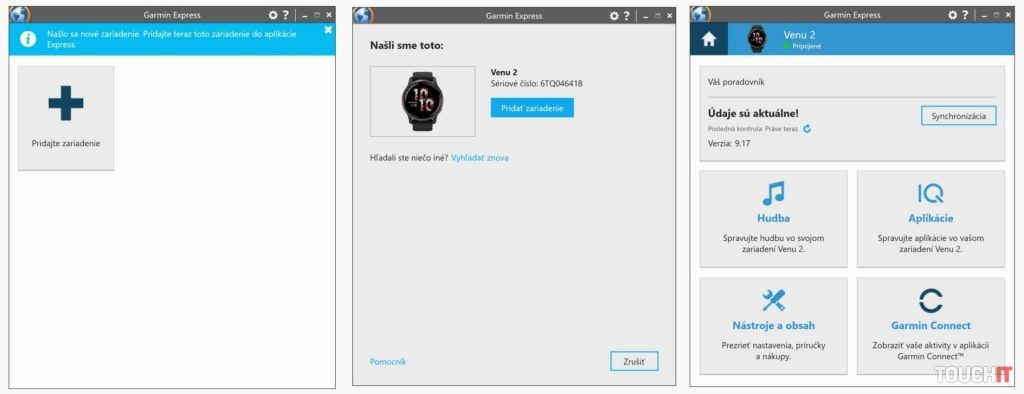
Cez Garmin Express robím úvodnú synchronizáciu všetkých Garmin hodiniek
Kľúčová informácia je, že tlačidlo Synchronizácia nájdete v ponuke Garmin Express v prípade všetkých hodiniek, a práve pomocou tejto funkcie môžete vynútiť synchronizáciu zariadenia s vašim účtom. V rámci tohto procesu sa skontroluje dostupnosť aktualizácie a pokiaľ je k dispozícii nová verzia softvéru, automaticky sa stiahne a nainštaluje do vašich hodiniek.
Osobne používam aplikáciu Garmin Express vždy, keď si nastavujem nové Garmin hodinky. Spárujem ich najskôr s telefónom, avšak následne ich pripojím k počítaču a cez Garmin Express skontrolujem dostupnosť aktualizácie systému, aplikácií a tiež mapových podkladov (pokiaľ práve používam hodinky, ktoré umožňujú uloženie máp). Všetky tieto položky sa kontrolujú cez funkciu Synchronizácia.
Nakoľko sú hodinky pripojené k počítaču cez kábel, proces synchronizácie a aktualizácie je citeľne rýchlejší v porovnaní s aktualizáciou cez pripojený smartfón. A niekedy je Garmin Express naozaj neoceniteľný pomocník – osobne som pomáhal vyriešiť jeden prípad, kedy nebolo možné dokončiť úvodnú synchronizáciu hodiniek Garmin Venu SQ so starším Android telefónom, pretože sa vždy prerušil prenos dát.
Hodinky som preto najskôr zosynchronizoval a zaktualizoval cez počítač pomocou Garmin Express. Následne už bola komunikácia hodiniek so smartfónom bezproblémová, a aj preto dávam tento nástroj do pozornosti – o jeho ďalších funkciách budem informovať v samostatných článkoch.
Začínate s Garmin hodinkami? Prečítajte si tieto články
- Ako platiť hodinkami?
- Ako funguje funkcia Body Battery
- Ako funguje monitorovanie spánku
- Ako si sledovať ženské zdravie
- Ako si sledovať, či ste dostatočne aktívny
- Ako si vytvoriť bežecký alebo cyklistický tréningový plán pomocou funkcie Garmin Coach
- Ako si nastaviť zóny srdcového tepu
- Ako využiť funkcie na analýzu tréningového procesu a zlepšovať svoju kondíciu
- Ako si vytvoriť vlastný tréningový kalendár alebo cvičenia
- Aké bezpečnostné funkcie ponúkajú Garmin hodinky
- Ako fungujú výzvy a odznaky v Garmin Connect
- Ktoré Garmin hodinky si kúpiť
Zdroj: vlastné
Prečítajte si aj:
Podobné články

Najlepšie príslušenstvo pre Nintendo Switch 2, ktoré sa dnes oplatí kúpiť

TOP 10 najobľúbenejších filmov na internete – 52. týždeň

Amazfit Active Max oficiálne: Kombinujú pokročilé funkcie a cenu pod 200 eur

Zblbli vám Samsung Galaxy Watch4? Na vine môže byť najnovšia aktualizácia
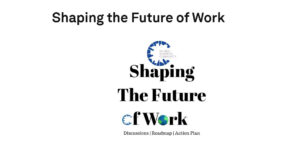
HP mení pohľad na kanceláriu: technológie ako základ produktívnej práce

Už aj Lenovo vyrába outdoorové smart hodinky: Toto sú Watch GT Pro


